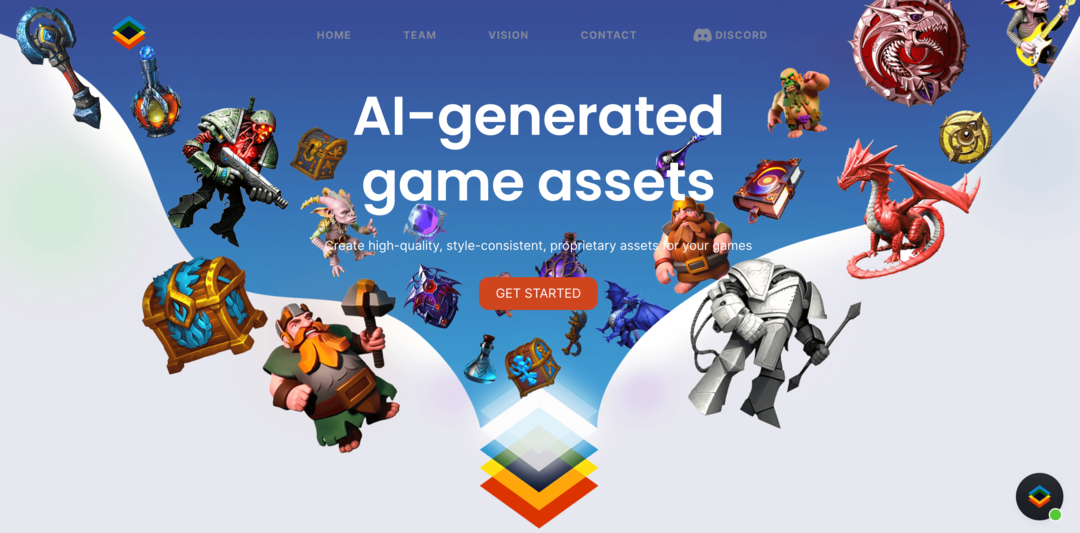विंडोज 7 और विस्टा में स्टार्टअप कार्यक्रमों को कैसे अक्षम करें
माइक्रोसॉफ्ट प्रदर्शन विंडोज विस्टा Vindovs 7 / / March 17, 2020
पिछला नवीनीकरण

विंडोज 7 में स्टार्टअप कार्यक्रमों को आसान तरीके से हटाने और अपने पीसी स्टार्टअप समय और प्रदर्शन में सुधार करने के लिए कैसे अक्षम करें।
 समय के साथ-साथ जब आप अधिक से अधिक सॉफ़्टवेयर स्थापित करते हैं, तो आप यह देखना शुरू कर सकते हैं कि स्टार्टअप के लिए आपके कंप्यूटर में अधिक समय और लंबा समय लगता है। अधिक संभावना नहीं है, यह संभवतः इसलिए है क्योंकि इन दिनों कई एप्लिकेशन आपकी विंडोज स्टार्टअप प्रक्रिया में हुक करते हैं और जब भी आप अपना कंप्यूटर शुरू करते हैं, तब तक स्वचालित रूप से लोड होता है। कुछ अनुप्रयोगों के लिए, यह एक अच्छी बात है (एंटी-वायरस, फ़ायरवॉल, आदि) और मैं इसके साथ ठीक हूं। हालाँकि, अधिकांश ऐप के लिए, यह सिर्फ एक संसाधन चूसना है जो मेमोरी, सीपीयू लेने और मेरे स्टार्टअप समय को बढ़ाने के अलावा और कुछ नहीं कर रहा है।
समय के साथ-साथ जब आप अधिक से अधिक सॉफ़्टवेयर स्थापित करते हैं, तो आप यह देखना शुरू कर सकते हैं कि स्टार्टअप के लिए आपके कंप्यूटर में अधिक समय और लंबा समय लगता है। अधिक संभावना नहीं है, यह संभवतः इसलिए है क्योंकि इन दिनों कई एप्लिकेशन आपकी विंडोज स्टार्टअप प्रक्रिया में हुक करते हैं और जब भी आप अपना कंप्यूटर शुरू करते हैं, तब तक स्वचालित रूप से लोड होता है। कुछ अनुप्रयोगों के लिए, यह एक अच्छी बात है (एंटी-वायरस, फ़ायरवॉल, आदि) और मैं इसके साथ ठीक हूं। हालाँकि, अधिकांश ऐप के लिए, यह सिर्फ एक संसाधन चूसना है जो मेमोरी, सीपीयू लेने और मेरे स्टार्टअप समय को बढ़ाने के अलावा और कुछ नहीं कर रहा है।
का उपयोग करके Microsoft कॉन्फ़िगरेशन उपकरण (msconfig.exe), हम कर सकते हैं जल्दी से तथा सरलता स्टार्टअप पर क्या चल रहा है इसकी ऑडिट करें और उन चीजों को अक्षम करें जिन्हें हम बूट के बाद मैन्युअल रूप से शुरू करना पसंद करेंगे।
संपादक का नोट: देखें विंडोज 10 के लिए स्टार्टअप कार्यक्रमों को अक्षम करना तथा विंडोज 8.1. उन लेखों में नवीनतम Microsoft ऑपरेटिंग सिस्टम के लिए अधिक विस्तृत जानकारी है।
"MSConfig उपयोगिता क्या है?"
MsConfig.exe कुछ समय के लिए रहा है। यह एक Microsoft द्वारा निर्मित उपयोगिता है ताकि आप इस पर भी भरोसा कर सकें। अनिवार्य रूप से इसका उपयोग आपके स्टार्टअप आइटम को सभी विंडोज 7, विस्टा, या एक्सपी के साथ-साथ कई अन्य चीजों के साथ फिर से कॉन्फ़िगर करने के लिए किया जाता है, इसलिए आपको सावधान रहने की आवश्यकता है (मैंने स्पाइडरमैन के संदर्भ में सोचा कि "बड़ी शक्ति के साथ बड़ी जिम्मेदारी आती है") जैसा कि आप इसके साथ खेलते हैं। यदि आप चरण-दर-चरण कैसे-नीचे से चिपके रहते हैं, तो आपको ठीक होना चाहिए।
विंडोज में स्टार्टअप एप्लीकेशन को डिसेबल कैसे करें
चरण 1
क्लिक करें शुरूमेन्यूगोला फिर खोज बॉक्स में प्रकारMSConfig तथा दबाएँदर्ज या क्लिक करें msconfig.exe कार्यक्रम लिंक।
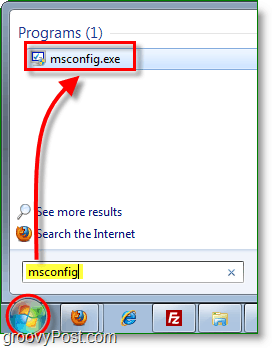
चरण 2
सिस्टम कॉन्फ़िगरेशन टूल के भीतर से, क्लिक करेंचालू होना टैब और फिर सही का निशान हटाएँ कार्यक्रम बक्से कि आप विंडोज शुरू होने से शुरू होने से रोकना चाहेंगे। क्लिक करेंठीक जब परिवर्तन समाप्त हो जाए।
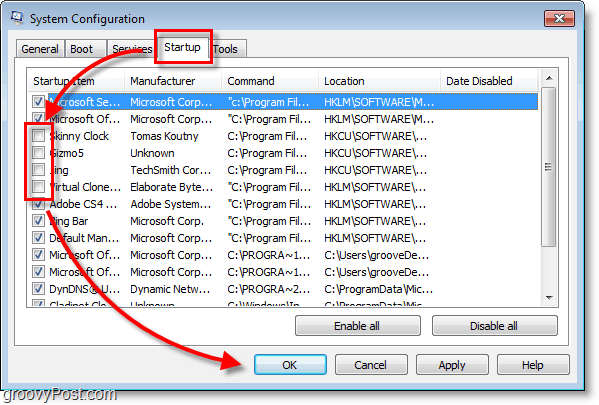
चरण 3
अब जब आपने परिवर्तन सहेज लिए हैं पुनर्प्रारंभ करेंखिड़कियाँ और चयनित कार्यक्रमों को अब स्वचालित रूप से शुरू नहीं करना चाहिए।
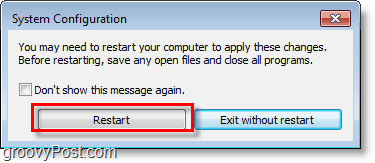
CCleaner के साथ स्टार्टअप प्रोग्राम को अक्षम कैसे करें
CCleaner के लिए एक और मुफ्त ऐप है खिड़कियाँ या मैक आप स्टार्टअप कार्यक्रमों को अक्षम करने के लिए उपयोग कर सकते हैं।
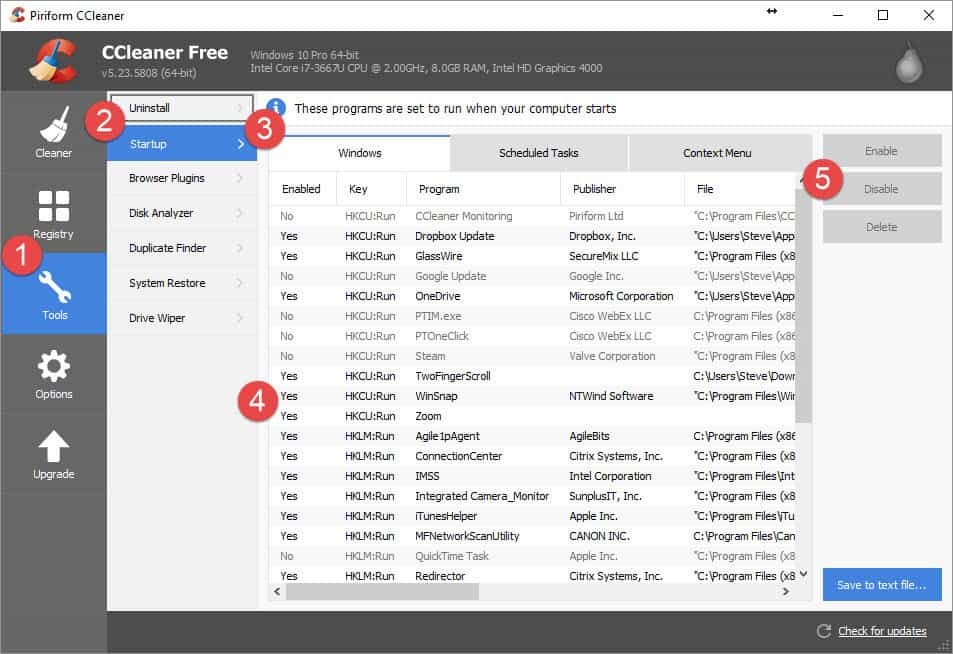
हमारे पूर्ण ट्यूटोरियल पर एक नज़र डालें जो रेखांकित करता है CCleaner का उपयोग करके ऐप्स को कैसे निष्क्रिय करें.